操作系统安装有PE安装、ghost克隆、光盘安装、U盘启动后安装、自带启动及系统的USB安装盘安装。现在常用的有PE安装、自带启动的USB安装盘安装,最后一种比较纯粹、系统干净、稳定、问题少,但较为麻烦一些,需要自己安装步骤多些,比如硬件驱动程序、常用的应用软件等。此文主要介绍“自带启动及系统的USB安装盘”制作。
用到的工具:
- 系统镜像ISO文件,如cn_windows_10_multi-edition_vl_version_1709_updated_sept_2017_x64_dvd_100090774.iso
- UltraISO,如果没有可在网上下载,很多
- 准备一个8G的空白U盘(实际使用不到5G)
步骤:
1、用UltraISO打开系统镜像ISO文件:
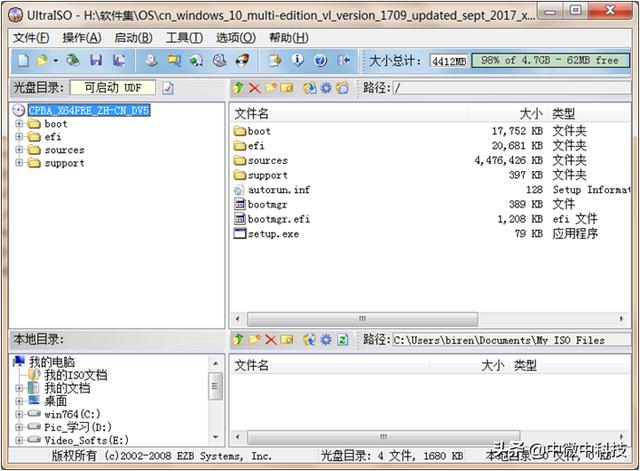
2、插入U盘,点击:启动 -> 写入硬盘映像
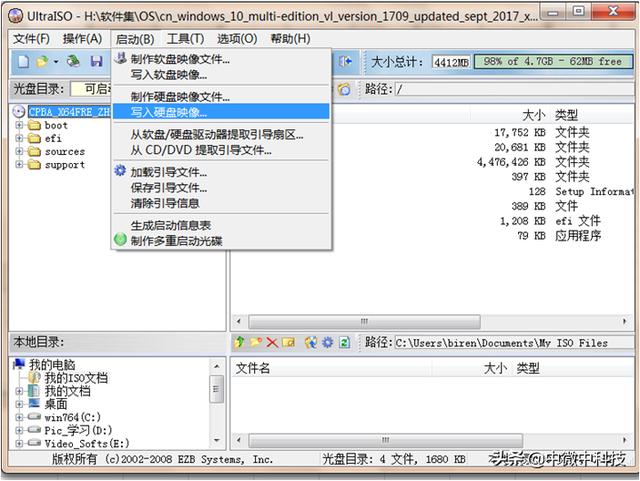
相关影片资源迅雷下载推荐
制作iso镜像文件的简单方法(Win10系统怎么安装iso镜像文件)
3、硬盘驱动器:选择刚插入的U盘,写入方式:USB-HDD+
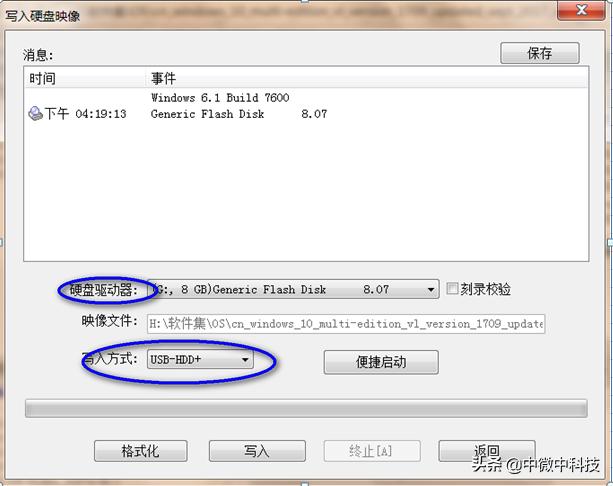

4、开始将数据写入U盘
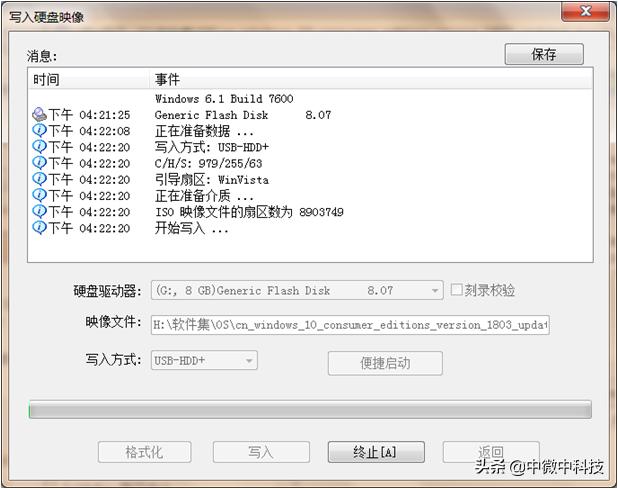
5、写入成功
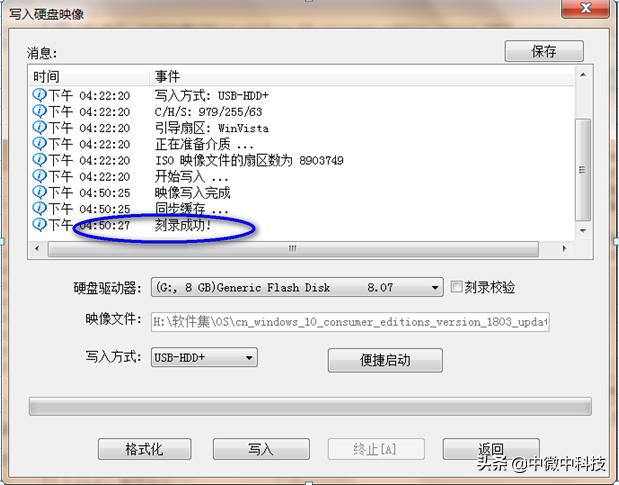
至此安装盘制作完成,安装时在BIOS里设置U盘启动为第一顺序即可开始启动并安装了。
相关影片资源迅雷下载推荐
如何安装win10原版镜像系统(windows10系统镜像官方下载教程)
版权声明:除非特别标注,否则均为本站原创文章,转载时请以链接形式注明文章出处。

